如何在Wps Word 表格中设置无法居中的文字
有的小伙伴在使用WPS Word表格软件编辑数据时,为了使数据看起来更加整齐,想要居中文字,但是却发现无法居中,那么该如何进行设置呢?小编就来为大家介绍一下吧。
具体如下:
1. 第一步,双击或者右击打开需要设置居中的Wps Word文档。
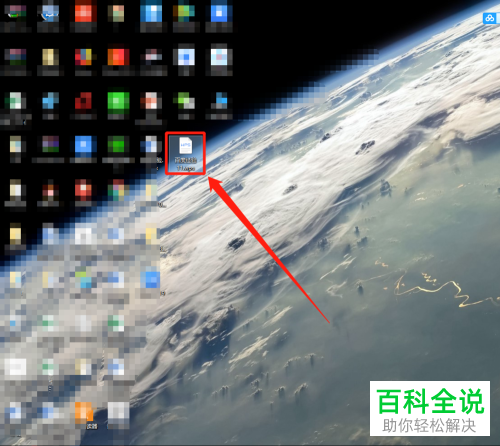
2. 第二步,来到下图所示的Wps文档页面后,点击选择异常编号,接着点击页面顶部的开始选项,然后点击箭头所指的编号图标。
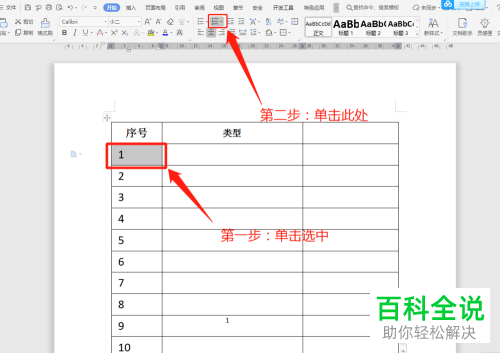
3. 第三步,在下图所示的弹出窗口中,点击箭头所指的自定义编号选项。
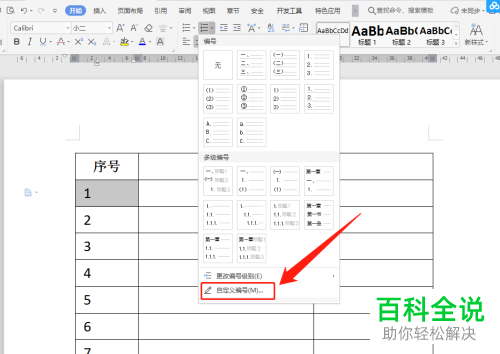
4.第四步,我们可以看到如下图所示的项目符号和编号窗口,点击右下角的自定义选项。
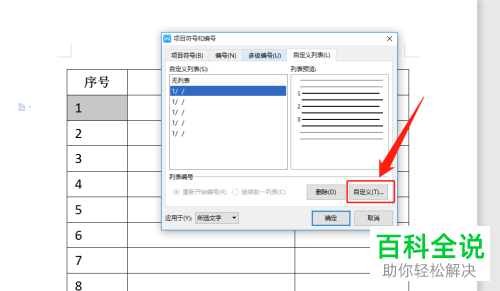
5. 第五步,来到下图所示的自定义多级别编号列表窗口后,点击左下角的高级选项。
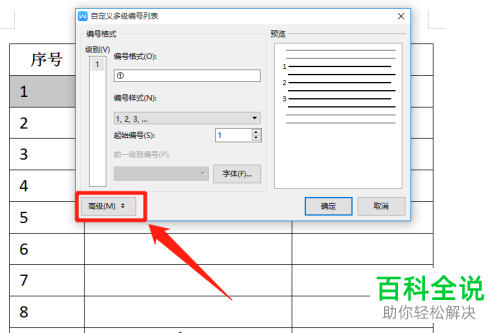
6. 第六步,在下图所示的高级窗口中,设置对齐位置为”0“,接着点击右下角的确定选项。


7. 第七步,完成设置后,再次来到Word表格页面后,就可以看到成功居中了编号,可以使用格式刷刷需要居中的单元格。

以上就是如何在Wps Word 表格中设置无法居中的文字的方法。
赞 (0)

